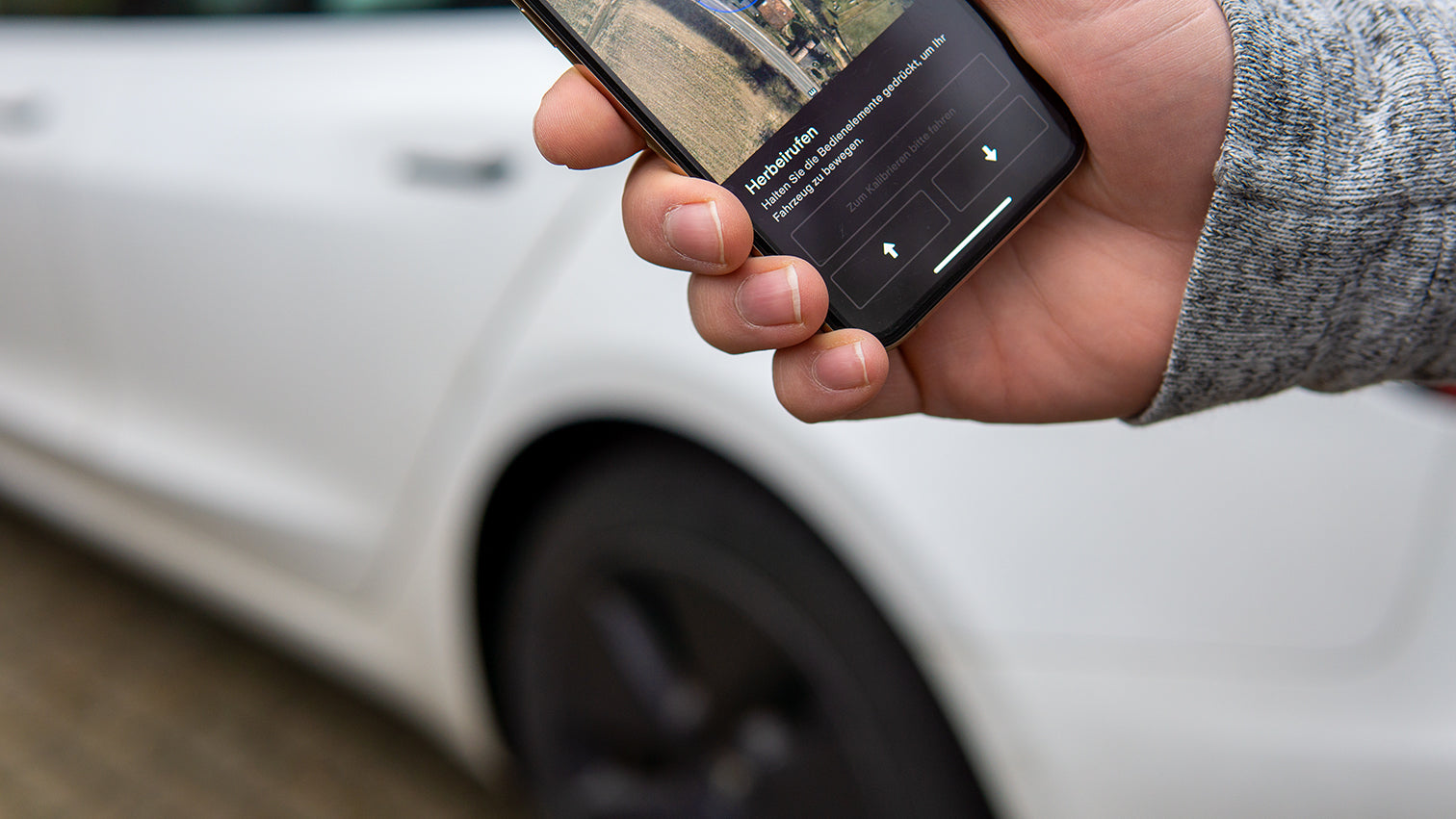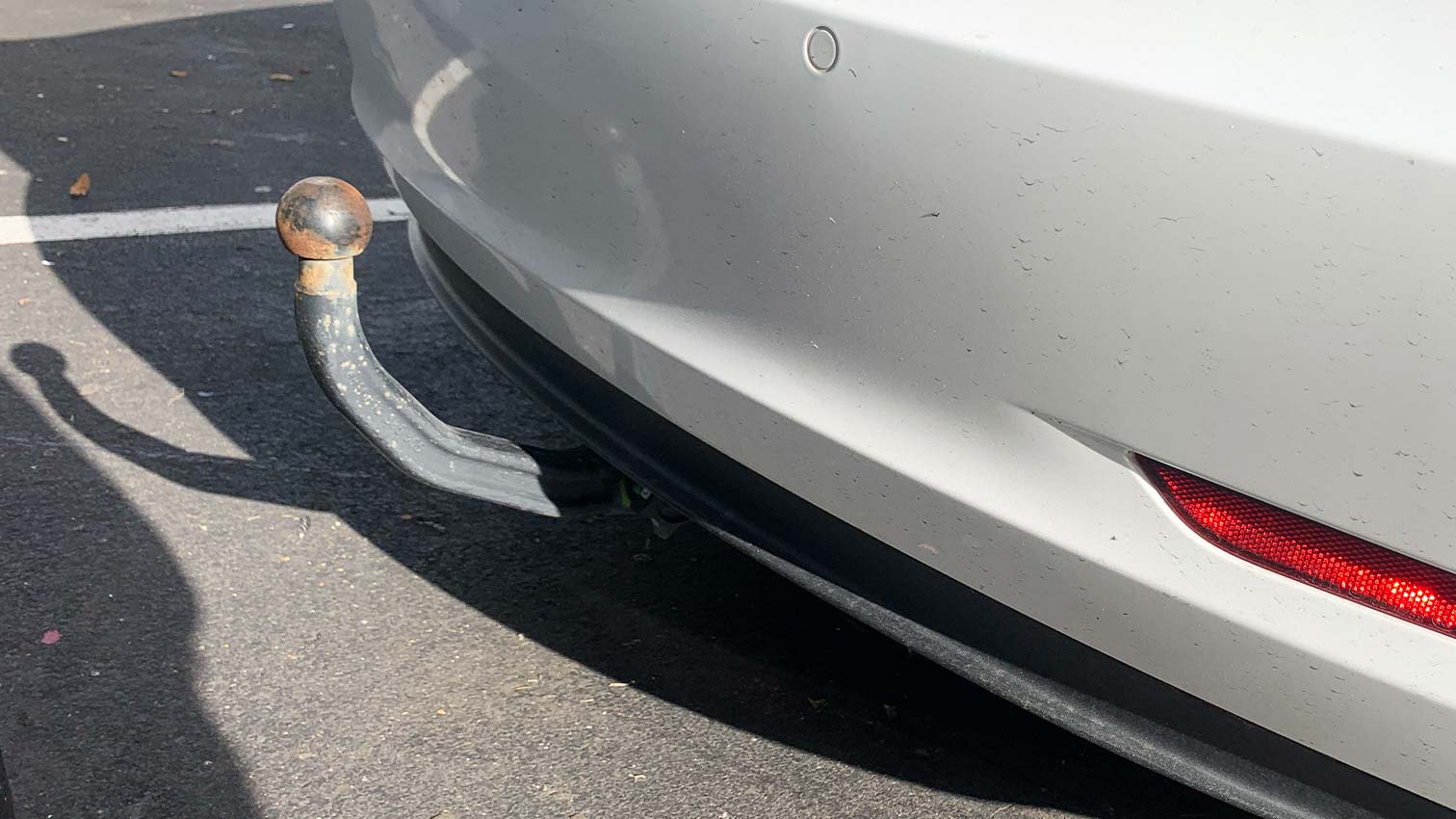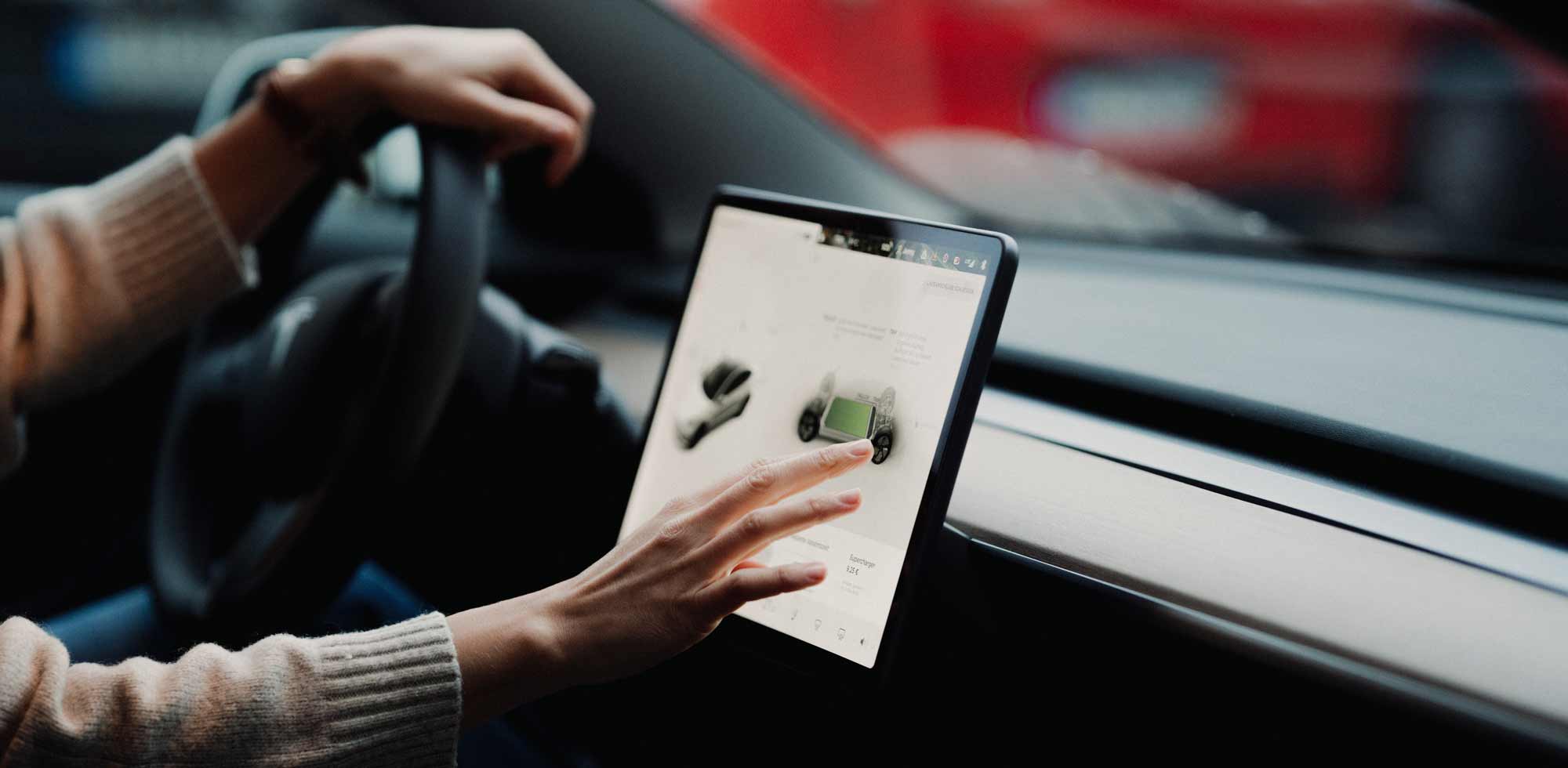Tesla-appen er en viktig del av den totale Tesla-opplevelsen, en du ikke finner i samme grad hos noen annen produsent. Alt relatert til kjøretøyet ditt kan enkelt styres fra smarttelefonen din, og til og med andre Tesla-produkter som en Powerwall eller et soltak kan integreres.
Appen er den beste, men på ingen måte den eneste. Tilbehør for din Tesla. Så la oss ta en titt på funksjonene i Tesla-appen!
Koble Tesla-appen til bilen
I det første trinnet koble til Selvfølgelig kan du styre Teslaen din med appen. For å gjøre dette må du installere Tesla-appen og deretter logge inn med Tesla-kontoen du brukte til å bestille kjøretøyet, eller som er knyttet til kjøretøyet.
Aktiver den deretter i kjøretøyet under Kjøretøy -> Sikkerhet -&Aktiver mobiltilgang Tilgang er nødvendig. Vær oppmerksom på at Bluetooth og internettforbindelse må være aktivert både på smarttelefonen og i kjøretøyet.
Tesla mobilapp: Grunnleggende funksjoner
Appens startmeny viser et detaljert bilde av kjøretøyet ditt. Den viser for eksempel om vinduene er åpne, om bilen er parkert eller i bevegelse, og, hvis aktuelt, hastigheten. Videre, Der finner du batteriets gjeldende ladenivå – bytt mellom prosent og kilometer ved å trykke – samt navnet Din Biler du kan velge fritt.
Konfigurering av Tesla-appen: Snarveier
Under kjøretøyvisualiseringen er det fire snarveier. Disse brukes til å låse eller låse opp kjøretøyet, aktivere klimaanlegget, få tilgang til ladedata og innstillinger via Tesla-appen, eller åpne bagasjerommet.
Tesla-appen: Menyelementer
Etter snarveiene finner du en rekke menyelementer for ytterligere funksjoner. Under «Kjøretøy» kan du åpne vinduene, låse bilen, aktivere frontlyktene og hornet, åpne ladeporten og bagasjerommet, og mye mer – alt eksternt, selvfølgelig.
klima
«Klima»-delen inneholder innstillinger for sete- og rattvarme, og hundemodus. samt klimaanlegget. Du kan også avrime Teslaen din eller aktivere overopphetingsbeskyttelsen her.
Sted
Under «Plassering» kan du alltid se den aktuelle posisjonen til Teslaen din, samt Supercharger-stasjoner i nærheten. Ved å trykke på en stasjon kan du også sende adressen til Teslaens navigasjonssystem.
Innkalle
Ved hjelp av «Summon»-funksjonen kan Teslaen din parkere seg selv og kjøre til deg, forutsatt at Du har kjøpt pakken «Avansert autopilot».
rute
Her kan du angi et tidspunkt du vil dra. Teslaen din vil nå ønsket romtemperatur og være fulladet innen den tid (hvis den er koblet til strømnettet). Lading vil skje når det er mulig når strømmen er billigst.
Sikkerhet: Tesla-kamera via app
Under «Sikkerhet» kan du legge til smarttelefonen din som en nøkkel, som Parkeringsvaktmodus eller aktiver Sentry Mode og angi tillatelser og makshastigheter for andre sjåfører. Du kan også legge til eller fjerne sjåfører her via Tesla-appen.
Med Sentry Mode aktivert får du tilgang til kameraet via Tesla-appen, slik at du kan se livebilder fra kjøretøyets omgivelser.
Tesla Supercharger-appen: Ladedataene
Under «Ladedata» kan du se når og hvor du har ladet de siste 31 dagene, hva det kostet deg og hvor mye du sparte sammenlignet med et kjøretøy med forbrenningsmotor.
Oppgraderinger
Under delen «Oppgraderinger» kan du legge til ytterligere funksjoner for kjøretøyet ditt, f.eks.Kjøp autopilotoppgraderinger eller raskere akselerasjon.
service
Ved skade kan du avtale en servicetime hos Tesla via alternativet «Service» i appen. Programmet veileder deg intuitivt gjennom prosessen. Data som kjørelengde og chassisnummer (VIN) finner du under alternativet «Service».
Andre funksjoner: Legg til bil i Tesla-appen
Hvis du er så heldig å eie flere Teslaer, kan du selvfølgelig administrere dem alle i appen. Kjøretøy kjøpt direkte fra Tesla vises automatisk i appen; du kan bytte mellom biler ved å sveipe til venstre eller høyre på startskjermen.
Ved privat kjøp må du bevise at du er eieren. Dette kan gjøres via profilikonet øverst til høyre. -&Legg til/fjern produkter -&Legg til -&kjøretøy.
Teslas ruteplanleggerapp
Er Tesla Navigasjonsappen kompatibel? Absolutt. Hvis du har en adresse på smarttelefonen din (f.eks. i Google Maps), trykker du bare på «Del» i den respektive appen og velger Tesla-ikonet. Destinasjonen vises deretter i bilens navigasjonssystem.
Tesla-appen Apple Watch
Med den betalte appen «Watch App for Tesla», som er tilgjengelig i Apple App Store, kan noen funksjoner i Tesla-appen også betjenes fra Apple Watch.
Tesla App-fakturaer
Med Tesla-appen kan du betale for Teslaen din – for eksempel for oppgraderinger eller abonnementer som «premium-tilkoblingen», med deg Musikk og kan strømme filmer eller betale leasing. Skriv inn informasjonen din under Profil -&konto -&lommebok en betalingsmåte. For automatisk fakturering av Supercharger-kostnader, gå til Konto -&Lading -&Administrer betaling.
Tesla-appens oppdatering
Hvis en trådløs oppdatering er tilgjengelig for Teslaen din, vil Tesla-appen varsle deg med en melding på startskjermen. Trykk på varselet for å starte oppdateringen. Oppdateringer for selve appen håndteres via smarttelefonens appbutikk – akkurat som alle andre apper.
Tesla-appens åpne dør
Dessverre kan du ikke åpne dørene på Teslaen din via appen ennå. Du kan imidlertid gjøre det i bilens infotainmentsystem under... Kjøretøy -&Låser -&Meldingen «Kjøretøyet er ulåst» Angi om du vil motta et varsel via appen hvis du har latt dører eller vinduer stå åpne.
Problemer med Tesla-appen
Dessverre fungerer ikke alt i appen alltid. Her er de vanligste problemene:
Tesla-appen kobler seg ikke til, Tesla-appen oppdateres ikke
Hvis appen ikke lenger kobler til eller slutter å oppdatere data, kan det hjelpe å tilbakestille kjøretøyet. Vi har forklart hvordan du gjør det. her forklart. Alternativt kan det hjelpe å installere appen på nytt, logge inn på nytt og sette opp telefonnøkkelen på nytt.
Tesla-appen har ingen forbindelse til kjøretøyet
Hvis du fortsatt opplever tilkoblingsproblemer, kan det hjelpe å starte smarttelefonen på nytt eller slå Bluetooth- og internettforbindelser av og på igjen. Hvis du har problemer, må du også sørge for at du ikke har aktivert VPN eller annonseblokkering på smarttelefonen.
Ladedata for Tesla-appen mangler
Hvis du ikke ser noen ladedata i appen, må du sørge for at både appen og kjøretøyet har den nyeste programvareversjonen, og at kjøretøyets ladeport er oppdatert. Programvare -&Veisegmentdata dele er aktiv.Videre er ladedata bare synlige for den primære bileieren – hvis du ikke er eieren, vil du ikke se noe. Husk også at det kan ta opptil 24 timer før ladeøkter vises i appen.
Hva er dine erfaringer med Tesla-appen? Del dem med oss i kommentarfeltet!